EXCEL《商业周刊》图表经典风格:绘图区背景按网格线隔行填色
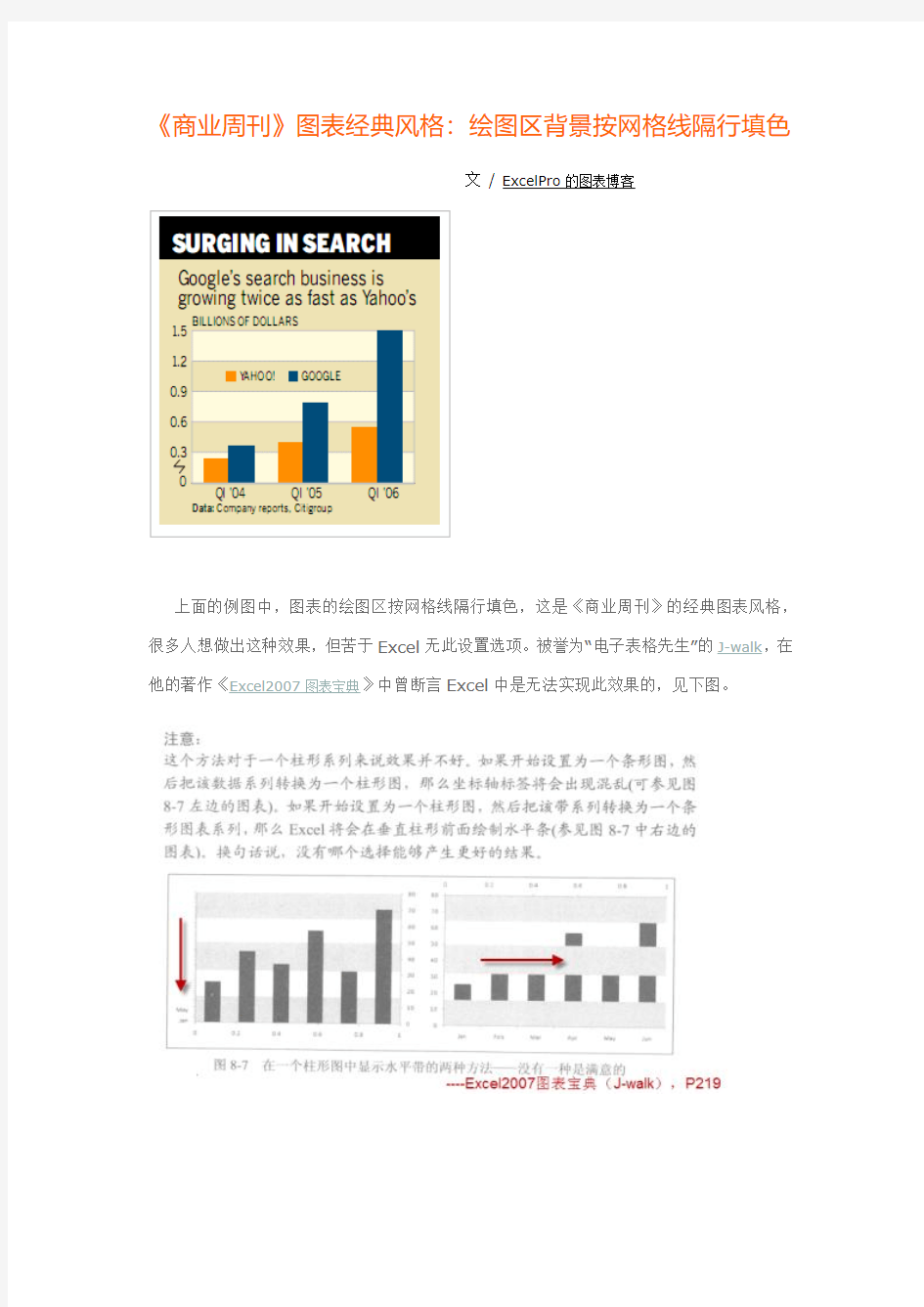
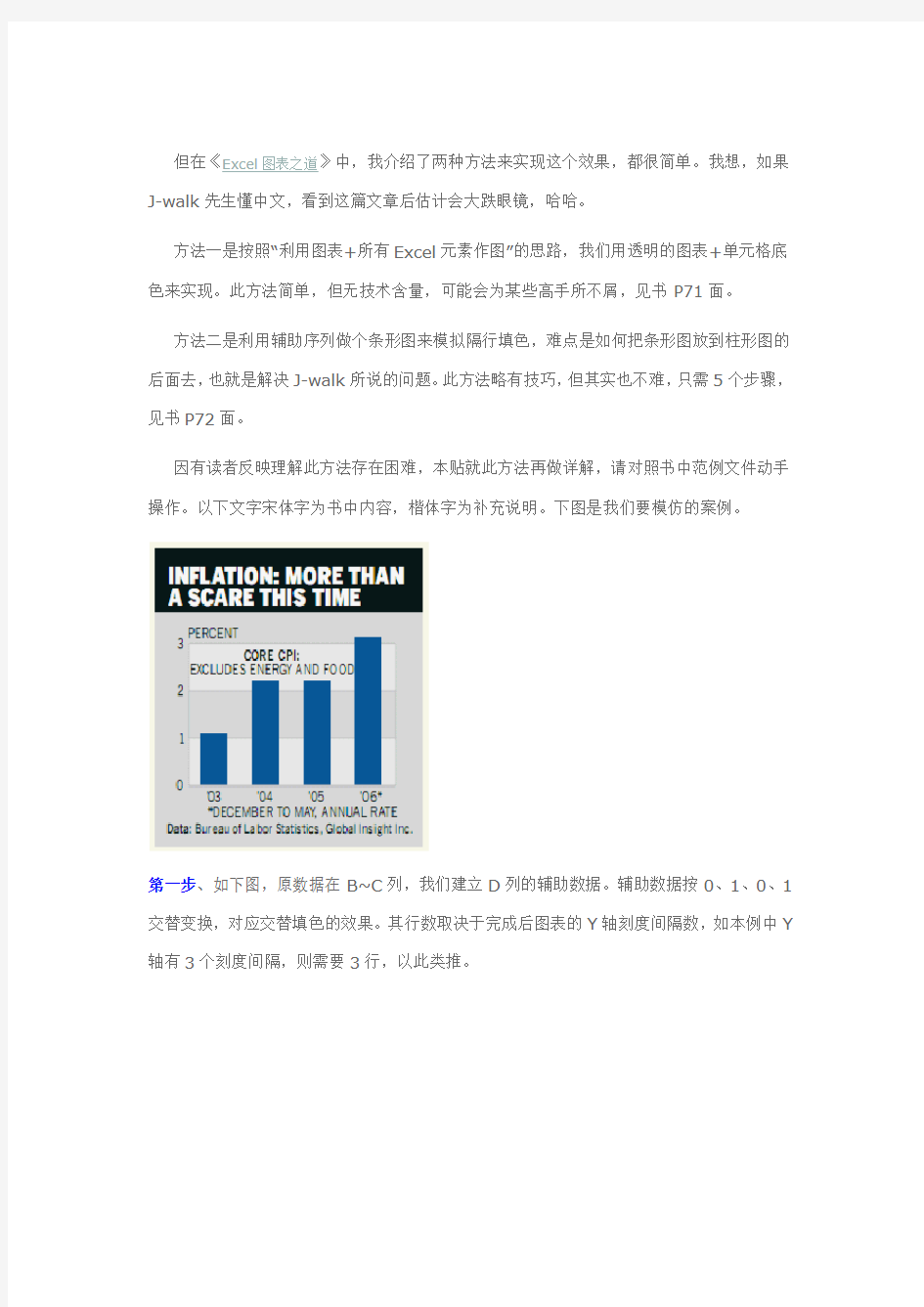
《商业周刊》图表经典风格:绘图区背景按网格线隔行填色
文/ ExcelPro的图表博客
上面的例图中,图表的绘图区按网格线隔行填色,这是《商业周刊》的经典图表风格,很多人想做出这种效果,但苦于Excel无此设置选项。被誉为“电子表格先生”的J-walk,在他的著作《Excel2007图表宝典》中曾断言Excel中是无法实现此效果的,见下图。
但在《Excel图表之道》中,我介绍了两种方法来实现这个效果,都很简单。我想,如果J-walk先生懂中文,看到这篇文章后估计会大跌眼镜,哈哈。
方法一是按照“利用图表+所有Excel元素作图”的思路,我们用透明的图表+单元格底色来实现。此方法简单,但无技术含量,可能会为某些高手所不屑,见书P71面。
方法二是利用辅助序列做个条形图来模拟隔行填色,难点是如何把条形图放到柱形图的后面去,也就是解决J-walk所说的问题。此方法略有技巧,但其实也不难,只需5个步骤,见书P72面。
因有读者反映理解此方法存在困难,本贴就此方法再做详解,请对照书中范例文件动手操作。以下文字宋体字为书中内容,楷体字为补充说明。下图是我们要模仿的案例。
第一步、如下图,原数据在B~C列,我们建立D列的辅助数据。辅助数据按0、1、0、1交替变换,对应交替填色的效果。其行数取决于完成后图表的Y轴刻度间隔数,如本例中Y 轴有3个刻度间隔,则需要3行,以此类推。
第二步、用D列辅助数据制作条形图......
现在效果如图(1),因为是0、1、0,所以只有中间有条形图。
......分别在X、Y轴的“坐标轴格式→刻度”中勾选“数值(Y)轴交叉于最大分类”和“分类(X)轴交叉于最大值”选项,使X、Y轴都转换到对面位置,即绘图区的右边框和上边框。
此时效果如图(2),由于坐标轴刻度的原因,0、1、0中的0出现图形,不必管它。
说明:请注意,这是本方法的关键技巧之一,目的是为了把常规的坐标轴位置留给真正的数据要做的柱形图。
第三步、设置数值轴最大刻度为1,条形图的分类间距为0,并对图表区、绘图区、条形图分别进行填充色和边框线设置,使之形成如图(3)中的图表背景效果。我们可以把它看作是一个半成品的“图表容器”,下面再把真正的数据加进来。
说明:此步骤也可以最后再做,这里主要是让大家先看到隔行填色的背景效果。这里我是将图表区、绘图区填充为灰色,将条形图填充为浅灰色、灰色边框线,形成这种隔行填色的效果。
第四步、将B~C列的原数据加入图表......。
有读者反映此处的“将B~C列的原数据加入图表”不会做。这其实是“向图表追加数据序列”的基本操作,本书的高级作图部分会有很多这样的操作。所以,在本书P41面的第2章(成为图表高手的技术准备)->第2节(高效图表操作技巧)里,我专门提前安排一节来讲这个问题,也建议大家要熟练掌握。
在这里,我们是要将原数据作为一个新序列添加到图表。可直接复制B3:C6区域-->选择图表-->选择性粘贴,出现如下对话框,选择新建序列,确定,即可添加序列,出现图(4)的效果。
不知道选择性粘贴?在菜单“编辑-->选择性粘贴”,这是个很重要的操作,全书中也有多个地方提到,本书建议大家将其加入常用工具栏。
由于第3步主Y轴刻度设置固定的原因,我们在图(4)上并无法看见这个新加序列的图形,但图例上还是可以看到“序列2”。如果第3步中我们暂不设置固定主Y轴的刻度,在第4步中向图表添加原数据序列后,图表应呈现图(4')的样子,可以清楚地看到新加序列的图形。
......此时或许看不到其图形,不过没关系,通过图表工具栏(或图例)选择该系列,设置其图表类型为柱形图。这时Excel会自动为柱形图启用次X、Y坐标轴,且正好处于常规的
位置,即绘图区的下边框和左边框。现在图表应该如图(5),已经呈现我们想要的样子,剩下的只是一些格式化工作了。
若将新加序列的图表类型设置为曲线图,效果会如下图(5')。
第五步、删除或隐藏不需要的主X、Y坐标轴,删除图例,进行一些其他格式化,即可至图(6)中的样式。完成的图表与前面的杂志例图效果毫无二致,我们真的可以怀疑杂志编辑就是这样做的。
说明:到达了图(5)中的效果后,要格式化到图(6)中的效果,就很简单了,不再细述。
这个方法非常精巧,有几个地方需要注意:
?之所以要先做辅助的条形图,是为了让条形图处于柱形图后面,不至于挡住柱形图。
若是做隔行填色的曲线图则无此要求。
?而将主坐标轴置于次坐标轴的位置,是为了给看似主坐标轴的次坐标轴腾出位置。
?第4步中原数据系列也可以做成曲线图、簇状或堆积的柱形图等,可以继续添加数据系列。
?如需增加隔行填色的行数,只需增加辅助系列的行数即可,但要注意与次Y轴的刻度匹配。
本书范例文件中包含了一个隔行填色的图表模板,读者只需填入自己的数据,简单设置隔行填色的行数,即可自动获得一个精美的隔行填色效果图表。
读者互动:在“商务气质是什么气质”一贴中,有如下图所示的图表例子,有兴趣的读者可以按本书介绍的方法,模拟制作一下。如果你模拟得足以以假乱真,并且参考我书中范例的step by step形式,可以将文件发给我,我上传与大家分享。(提示:参考项目符号下的第3点,书中删除辅助序列的图例一节)
excel图表之配色之道
商业杂志图表的经典用色 1、《经济学人》常用的藏青色 经济学人上的图表,基本只用这一个颜色,或加上一些深浅明暗变化,再就是左上角的小红块,成为经济学人图表的招牌样式。罗兰贝格也非常爱用这个色,有时也配合橙色使用。各类提供专业服务的网站也多爱用此色。 更新20081031:前几天看到一个色卡图片,把这个颜色叫藏青色应该是错误,应该是深青色、水鸭色或者孔雀蓝之类的。本人对之前的以讹传讹表示抱歉,纯属色盲。风格就是这样,即使很单调,只要你坚持,也会成为自己的风格,别人也会认同。所谓以不变应万变,变得太多反而难以把握。 2、《商业周刊》常用的蓝红组合 早年的商业周刊上的图表,几乎都使用这个颜色组合,基本成为商业周刊图表的招牌标志了,应该是来源于其VI 系统。不过今年来好像很有些变化,更加轻快明亮。 3、《华尔街日报》常用的黑白灰
HSJ是一份报纸,所以图表多是黑白的,但就是这种黑白灰的组合,做出的图表仍然可以非常专业,配色也非常容易。 4、使用同一颜色的不同深浅 如果既想使用彩色,又不知道配色理论,可在一个图表内使用同一颜色的不同深浅/明暗。这种方法可以让我们使用丰富的颜色,配色难度也不高,是一种很保险的方法,不会出大问题。当然,最深/最亮的要用于最需要突出的序列。 5、《FOCUS》常用的一组色
这组颜色似乎是从组织的LOGO而来,比较亮丽明快,也不错。 6、设计师珍藏自用颜色:橙+灰 我发现,设计师们总喜好把这个颜色组合用于自己的宣传,似乎这样能体现设计师的专业性。如Inmagine、Nordrio 的LOGO就是这样。 7、暗红+灰组合 这种红+灰的组合给人很专业的印象,也经常出现在财经杂志上。 8、橙+绿组合
EXCEL图表商业专业化用色
《excel图表之道》: 以下为图表之道提供的一些信息,商业图表中的颜色运用,其重要性不言而喻,我们非设计专业人士,对色彩往往不是很有把握,色彩方面的教材看起来也不得要领,做出的图表用色上常常花哨或者脏乱,难以达到专业的效果。 在《杂志级图表方法第一步:突破Excel的默认颜色》中已经提到,从商业杂志上的图表借鉴配色,则不失为一种非常保险和方便的办法。不少朋友向我索要颜色模板,但实际上我这些年并没有从事经营分析工作,手头并没有完善的模板。最近,我从上千个杂志图表案例中,整理了一些商业杂志常用的经典用色组合,以飨友。 1、《经济学人》常用的藏青色(深青色、水鸭色或者孔雀蓝之类) 经济学人上的图表,基本只用这一个颜色,或加上一些深浅明暗变化,再就是左上角的小红块,成为经济学人图表的招牌样式。罗兰贝格也非常爱用这个色,有时也配合橙色使用。各类提供专业服务的网站也多爱用此色。 更新20081031:前几天看到一个色卡图片,把这个颜色叫藏青色应该是错误,应该是深青色、水鸭色或者孔雀蓝之类的。本人对之前的以讹传讹表示抱歉,纯属色盲。 风格就是这样,即使很单调,只要你坚持,也会成为自己的风格,别人也会认同。所谓以不变应万变,变得太多反而难以把握。 2、《商业周刊》常用的蓝红组合
早年的商业周刊上的图表,几乎都使用这个颜色组合,基本成为商业周刊图表的招牌标志了,应该是来源于其VI系统。其中RGB值如下: 3、《华尔街日报》常用的黑白灰
HSJ是一份报纸,所以图表多是黑白的,但就是这种黑白灰的组合,做出的图表仍然可以非常专业,配色也非常容易。 4、使用同一颜色的不同深浅
颜色搭配—如何制作精美的Excel与PPT图表
如何制作精美的Excel与PPT图表 --------颜色搭配 首先我们先来了解一些色彩的基本知识: 1.颜色是因为光的折射而产生的。 2.红,黄,蓝是三原色,其它的色彩都可以用这三种色彩调和而成。Excel/PPT图表的色彩表达即是用这三种颜色的数值表示例如: 红色是color (255,0,0)十六进制的表示方法为(FF0000) 白色为(FFFFFF), 我们经常看到的"bgColor=#FFFFFF"就是指背景色为白色。 3.颜色分非彩色和彩色两类。非彩色是指黑,白,灰系统色。彩色是指除了非彩色以外的所有色彩。 4.任何色彩都有饱和度和透明度的属性,属性的变化产生不同的色相,所以至少可以制作几百万种色彩。 Excel/PPT图表制作用彩色还是非彩色好呢?根据专业的研究机构研究表明:彩色的记忆效果是黑白的3.5倍。也就是说,在一般情况下,彩色页面较完全黑白页面更加吸引人。 我们通常的做法是:主要内容文字用非彩色(黑色),边框,背景,图片用彩色。这样页面整体不单调,看主要内容也不会眼花。 非彩色的搭配 黑白是最基本和最简单的搭配,白字黑底,黑底白字都非常清晰明了。灰色是万能色,可以和任何彩色搭配,也可以帮助两种对立的色彩和谐过渡。如果你实在找不出合适的色彩,那么用灰色试试,效果绝对不会太差。 彩色的搭配 色彩千变万化,彩色的搭配是我们研究的重点。我们依然需要进一步学习一些色彩的知识。 一、色环 我们将色彩按"红->黄->绿->蓝->红"依次过度渐变,就可以得到一个色彩环。色环的两端是暖色和寒色,当中是中型色。红.橙.橙黄.黄.黄绿.绿.青绿.蓝绿.蓝.蓝紫.紫.紫红.红. 暖色系. 中性系. 寒色系. 中性系 二、色彩的心理感觉 不同的颜色会给浏览者不同的心理感受。 红色---是一种激奋的色彩。刺激效果,能使人产生冲动,愤怒,热情,活力的感觉。 绿色---介于冷暖两中色彩的中间,显得和睦,宁静,健康,安全的感觉。它和金黄,淡白搭配,可以产生优雅,舒适的气氛。 橙色---也是一种激奋的色彩,具有轻快,欢欣,热烈,温馨,时尚的效果。 黄色---具有快乐,希望,智慧和轻快的个性,它的明度最高。 蓝色---是最具凉爽,清新,专业的色彩。它和白色混合,能体现柔顺,淡雅,浪漫的气氛(象
EXCEL图表颜色搭配技巧
设计师谈配色之基础篇 设计师谈配色 按颜色分类 火鸟网:https://www.360docs.net/doc/7e13385311.html, 一、橙色 使用了高亮度橙色的站点通常都会给人一种晴朗新鲜的感觉,而通过将黄色、黄绿色等类似颜色与成色搭配使用,通常都能得到非常好的效果。同时,中等色调的橙色类似于泥土的颜色,所以也经常用来创造自然的氛围。 橙色是可以通过变换色调营造出不同氛围的典型颜色,它既能表现出青春的活力也能够实现沉稳老练的效果,所以橙色在网页配色中的使用范围是非常广泛的。 Color Point: 橙色通常会给人一种朝气活泼的感觉,它通常可以是原本抑郁的心情豁然开朗。 在东方文化中,橙色象征着爱情和幸福。充满活力的橙色会给人健康的感觉,且有人说橙色可以提高厌食症患者的食欲。有些国家的僧侣主要穿着橙色的僧侣服,他们解释说橙色代表着谦逊。
二、黄绿色
黄绿色时而能够表现出自然的感觉,时而能够表现出未来虚幻的感觉。 原本这两种印象之间有很大的差异,但黄绿色就像穿越时间隧道那样能够自由自在地表现出这两种截然不同的感觉。 在网页中,黄绿色通常与蓝色搭配使用。总的来说,黄绿色主要用于表现温暖亲切的感觉或高科技神秘虚幻的感觉。 Color Point: 黄绿色和草绿色都会让人联想起大自然。黄绿色同时含有黄色和绿色两种颜色的共同特点,也就是说,黄绿色既能表现出黄色的温暖,也能表现出绿色的清新。在社会上,儿童和年轻人比较喜欢黄绿色。
三、绿色
绿色也是在网页中使用最为广泛的颜色之一。 因为它本身具有一定的与健康相关的感觉,所以也经常用于与健康相关的站点。绿色还经常用于一些公司的公关站点或教育站点。 ?当搭配使用绿色和白色时,可以得到自然的感觉。 ?当搭配使用绿色与红色时,可以得到鲜明且丰富的感觉。 ?同时,一些色彩专家和医疗专家们提出绿色可以适当缓解眼部疲劳。 Color Point: 人们看到绿色的时候,第一反应就会想到大自然。很多人都说绿色是大自然的颜色,绿色也代表着大自然中的每一个可贵的生命。大自然给了我们新鲜的氧气,而绿色也能使我们的心情变得格外明朗。当需要揭开心中的抑郁时,当需要找回安详与宁静的感觉时,回归大自然是最好的方法。
excel图表的经典配色
商业杂志图表的经典用色 商业图表中的颜色运用,其重要性不言而喻,我们非设计专业人士,对色彩往往不是很有把握,色彩方面的教材看起来也不得要领,做出的图表用色上常常花哨或者脏乱,难以达到专业的效果。 在《杂志级图表方法第一步:突破Excel的默认颜色》中已经提到,从商业杂志上的图表借鉴配色,则不失为一种非常保险和方便的办法。不少朋友向我索要颜色模板,但实际上我这些年并没有从事经营分析工作,手头并没有完善的模板。最近,我从上千个杂志图表案例中,整理了一些商业杂志常用的经典用色组合,以飨博友。(ExcelPro的图表博客:https://www.360docs.net/doc/7e13385311.html,) 1、《经济学人》常用的藏青色 经济学人上的图表,基本只用这一个颜色,或加上一些深浅明暗变化,再就是左上角的小红块,成为经济学人图表的招牌样式。罗兰贝格也非常爱用这个色,有时也配合橙色使用。各类提供专业服务的网站也多爱用此色。 更新20081031:前几天看到一个色卡图片,把这个颜色叫藏青色应该是错误,应该是深青色、水鸭色或者孔雀蓝之类的。本人对之前的以讹传讹表示抱歉,纯属色盲。 风格就是这样,即使很单调,只要你坚持,也会成为自己的风格,别人也会认同。所谓以不变应万变,变得太多反而难以把握。
2、《商业周刊》常用的蓝红组合 早年的商业周刊上的图表,几乎都使用这个颜色组合,基本成为商业周刊图表的招牌标志了,应该是来源于其VI系统。不过今年来好像很有些变化,更加轻快明亮。 3、《华尔街日报》常用的黑白灰 HSJ是一份报纸,所以图表多是黑白的,但就是这种黑白灰的组合,做出的图表仍然可以非常专业,配色也非常容易。
EXCEL图表颜色搭配技巧
EXCEL图表配色技巧 一、橙色 使用了高亮度橙色的站点通常都会给人一种晴朗新鲜的感觉,而通过将黄色、黄绿色等类似颜色与成色搭配使用,通常都能得到非常好的效果。同时,中等色调的橙色类似于泥土的颜色,所以也经常用来创造自然的氛围。 橙色是可以通过变换色调营造出不同氛围的典型颜色,它既能表现出青春的活力也能够实现沉稳老练的效果,所以橙色在网页配色中的使用范围是非常广泛的。 Color Point: 橙色通常会给人一种朝气活泼的感觉,它通常可以是原本抑郁的心情豁然开朗。 在东方文化中,橙色象征着爱情和幸福。充满活力的橙色会给人健康的感觉,且有人说橙色可以提高厌食症患者的食欲。有些国家的僧侣主要穿着橙色的僧侣服,他们解释说橙色代表着谦逊。 二、黄绿色 黄绿色时而能够表现出自然的感觉,时而能够表现出未来虚幻的感觉。 原本这两种印象之间有很大的差异,但黄绿色就像穿越时间隧道那样能够自由自在地表现出这两种截然不同的感觉。 在网页中,黄绿色通常与蓝色搭配使用。总的来说,黄绿色主要用于表现温暖亲切的感觉或高科技神秘虚幻的感觉。 Color Point: 黄绿色和草绿色都会让人联想起大自然。黄绿色同时含有黄色和绿色两种颜色的共同特点,也就是说,黄绿色既能表现出黄色的温暖,也能表现出绿色的清新。在社会上,儿童和年轻人比较喜欢黄绿色。 三、绿色 绿色也是在网页中使用最为广泛的颜色之一。 因为它本身具有一定的与健康相关的感觉,所以也经常用于与健康相关的站点。绿色还经常用于一些公司的公关站点或教育站点。
?当搭配使用绿色和白色时,可以得到自然的感觉。 ?当搭配使用绿色与红色时,可以得到鲜明且丰富的感觉。 ?同时,一些色彩专家和医疗专家们提出绿色可以适当缓解眼部疲劳。 Color Point: 人们看到绿色的时候,第一反应就会想到大自然。很多人都说绿色是大自然的颜色,绿色也代表着大自然中的每一个可贵的生命。大自然给了我们新鲜的氧气,而绿色也能使我们的心情变得格外明朗。当需要揭开心中的抑郁时,当需要找回安详与宁静的感觉时,回归大自然是最好的方法。 四、黄色 黄色是在站点配色中使用最为广泛的颜色之一,因为黄色本身具有一种明朗愉快的效果,所以能够得到大部分人的认可。 黄色在从儿童站点直至门户型网站等几乎每一个角落中都找到了自己的发挥空间,通过结合紫色、蓝色等颜色可以得到温暖愉快的积极效果。 ?高彩度的黄色与黑色的结合可以得到清晰整洁的效果,这种配色实例在网页设计中经常可以见到。 ?采用同一色调的深褐色与黄色的搭配,可以表达一种成熟的城市时尚的感觉。 Color Point: 黄色是明亮的且可以给人甜蜜幸福感觉的颜色。 在很多艺术家的作品,黄色都用来表现喜庆的气氛和富饶的景色。同时黄色还可以起到强调突出的作用,这也是使用黄色作为路口指示灯的原因。黄色因为具有诸多以上的特点,所以在我们的日常生活中随处可见。 黄色是在站点配色中使用最为广泛的颜色之一,因为黄色本身具有一种明朗愉快的效果,所以能够得到大部分人的认可。 黄色在从儿童站点直至门户型网站等几乎每一个角落中都找到了自己的发挥空间,通过结合紫色、蓝色等颜色可以得到温暖愉快的积极效果。 ?高彩度的黄色与黑色的结合可以得到清晰整洁的效果,这种配色实例在网页设计中经常可以见到。 ?采用同一色调的深褐色与黄色的搭配,可以表达一种成熟的城市时尚的感觉。 Color Point: 黄色是明亮的且可以给人甜蜜幸福感觉的颜色。 在很多艺术家的作品,黄色都用来表现喜庆的气氛和富饶的景色。同时黄色还可以起到强调突出的作用,这也是使用黄色作为路口指示灯的原因。黄色因为具有诸多以上的特点,所以在我们的日常生活中随处可见。
Excel配色技巧
三,纸短情长 云空远澜、y wang、Martin John等人赞同 作为一个一年四季都着正装的北方苦逼男,我以亲身经历总结出了冬天着正装的最高原则: ——————宁靠层多保暖,不以单件取胜 比如有的同学说的西装外套羽绒服和棉袄,确实省事,但效果往往悲催无比。即使如瑛太这样的帅哥,这样打扮起来也顿时一股浓浓的屌丝气息扑面而来~ 都这样还扮酷,更是傻爆了。还能更民工点么?
事实上,冬天想既有风度又有温度其实很简单,比如里面多加一件马夹vest,看起来薄薄的一层,但保暖效果绝对不一样。其实直到二战结束,男士正装的定义还是西装三件套+礼帽+皮鞋,只不过世界大战把大家都搞穷了,加上战后生活水平提高,暖气空调神马的普及了,马夹才逐渐从男士正装中消失了。西装三件套,绝对会让一个有气场的成熟男人霸气侧漏。
如果愿意玩点复古,可以考虑粗花呢套装,tweed suit。大英帝国的绅士当年是把这玩意当户外运动装穿的,打高尔夫和狩猎的标准配备。这才是真正的英伦风好吧。
有了西装、马夹、衬衫的三层保暖,外面再套一件大衣就行了。其实全世界的大衣最早只有六种,直到今天也是这六种最流行。以下图片均来自GQ男士网和谷歌。 1、战壕服,Trench Coat,也就是中国人通常所说的风衣。一般是双排扣、带肩绊、袖绊、腰带、肩片,具有防风防水功能等等。B家就是在一战时做这个出名的。为啥叫战壕服,因为就是设计出来让苦逼的大英帝国军人在西线泥泞战壕齐膝深的雨水里打仗用的。最标准的战壕服,腰带上往往有个D字形的金属环,知道干什么用的么?是用来挂刺刀的。
这是苦逼的英国兵穿着战壕服在当炮灰。
图表的基本配色方法
图表的基本配色方法 不论是商业图表还是专业图表,图表的配色都极其关键。图表配色主要有彩色和黑白两种配色方案。刘万祥老师曾提出:在我看来,普通图表与专业图表的差别,很大程度就体现在颜色运用上。对于商业图表,专业的图表制作人员可以根据色轮,实现单色、类似色、互补色等配色方案;而普通大众,则可以参考《华尔街日报》(The Wall Street Journal)、商业周刊(Business Week)以及《经济学人》(The Economist)等商业经典杂志的图表配色。 对于科学图表,大部分国内的期刊杂志要求黑白的论文图表;而国外大部分的期刊杂志允许彩色的图表。科学论文图表基本是按照《Author Guidelines》的要求来制作的,最大的区别在于色彩,优秀的图表配色能够给人一种赏心悦目的感觉,更能激起读者对文章内容的兴趣。1.3.1 Excel的默认配色Excel 2013以上版本引入了“颜色主题”的概念。通过“页面布局”→“主题”→“颜色”,可以看到很多种颜色主题,如图1-3-1(a)所示。我们可以通过改变“颜色主题”全 局改变Excel中字体、单元格、图表等对象的配色,该功能类似于某些软件中的换肤功能。如图1-3-1(b)所示,选择“自定义颜色”,弹出“新建颜色主题”的对话框,自定义颜色主题,需要时可通过颜色面板快速调用。图1-3-1 Excel 2016的
默认配色方案 Excel 2016绘图默认配色就是图1-3-1(a)中的“自定义1”颜色主题,如图1-3-1(c)中淡蓝色方框所示。其实,在图1-3-1(c)的颜色主题中,有许多衍生的颜色主题,包括彩色和单色两种类型供选择。利用图1-3-1(c)的颜色主题绘制的效果图,如图1-3-4所示。 1.3.2 Excel的颜色修改在Excel中选择颜色选项,我们可以看到Excel 的颜色模板及其修改入口,如图1-3-2(a)所示。颜色模板部分包括“主题颜色”、“标准颜色”和“最近使用颜色”,“主题颜色”就是通过颜色主题类型来控制和改变的。选择底部的“其他颜色”,可以跳出如图1-3-2(b)标准颜色选项卡和图 1-3-2(c)自定义颜色选项。在“标准”选项卡中,我们可以选择很多预设的颜色,但是我们一般很少使用。在“自定义”选项卡中,我们可以通过输入特定的RGB值来精确指定颜色,这里就是我们用来突破默认颜色的地方。(说明:计算机一般通过一组代表红、绿、蓝三原色比重的RGB 颜色代码来确定一个唯一的颜色,R,G,B的取值范围都是属于[0, 255])。任何颜色都可以通过R,G,B调配出来,所以我们只要得到一种颜色的R,G,B数值,就可以把这种颜色还原出来。1.3.3 Excel专业图表的配色突破我们觉得R语言中ggplot2绘图精美的一个重要原因就是它清新亮丽的灰色背景配上赏心
EXCEL图表颜色搭配技巧
设计师谈配色之基础篇 设计师谈配色按颜色分类火鸟网:https://www.360docs.net/doc/7e13385311.html, 一、橙色 使用了高亮度橙色的站点通常都会给人一种晴朗新鲜的感觉,而通过将黄色、黄绿色等类似颜色与成色搭配使用,通常都能得到非常好的效果。同时,中等色调的橙色类似于泥土的颜色,所以也经常用来创造自然的氛围。 橙色是可以通过变换色调营造出不同氛围的典型颜色,它既能表现出青春的活力也能够实现沉稳老练的效果,所以橙色在网页配色中的使用范围是非常广泛的。 Color Point: 橙色通常会给人一种朝气活泼的感觉,它通常可以是原本抑郁的心情豁然开朗。 在东方文化中,橙色象征着爱情和幸福。充满活力的橙色会给人健康的感觉,且有人说橙色可以提高厌食症患者的食欲。有些国家的僧侣主要穿着橙色的僧侣服,他们解释说橙色代表着谦逊。
二、黄绿色
黄绿色时而能够表现出自然的感觉,时而能够表现出未来虚幻的感觉。 原本这两种印象之间有很大的差异,但黄绿色就像穿越时间隧道那样能够自由自在地表现出这两种截然不同的感觉。 在网页中,黄绿色通常与蓝色搭配使用。总的来说,黄绿色主要用于表现温暖亲切的感觉或高科技神秘虚幻的感觉。 Color Point: 黄绿色和草绿色都会让人联想起大自然。黄绿色同时含有黄色和绿色两种颜色的共同特点,也就是说,黄绿色既能表现出黄色的温暖,也能表现出绿色的清新。在社会上,儿童和年轻人比较喜欢黄绿色。
三、绿色
绿色也是在网页中使用最为广泛的颜色之一。 因为它本身具有一定的与健康相关的感觉,所以也经常用于与健康相关的站点。绿色还经常用于一些公司的公关站点或教育站点。 ?当搭配使用绿色和白色时,可以得到自然的感觉。 ?当搭配使用绿色与红色时,可以得到鲜明且丰富的感觉。 ?同时,一些色彩专家和医疗专家们提出绿色可以适当缓解眼部疲劳。 Color Point: 人们看到绿色的时候,第一反应就会想到大自然。很多人都说绿色是大自然的颜色,绿色也代表着大自然中的每一个可贵的生命。大自然给了我们新鲜的氧气,而绿色也能使我们的心情变得格外明朗。当需要揭开心中的抑郁时,当需要找回安详与宁静的感觉时,回归大自然是最好的方法。
